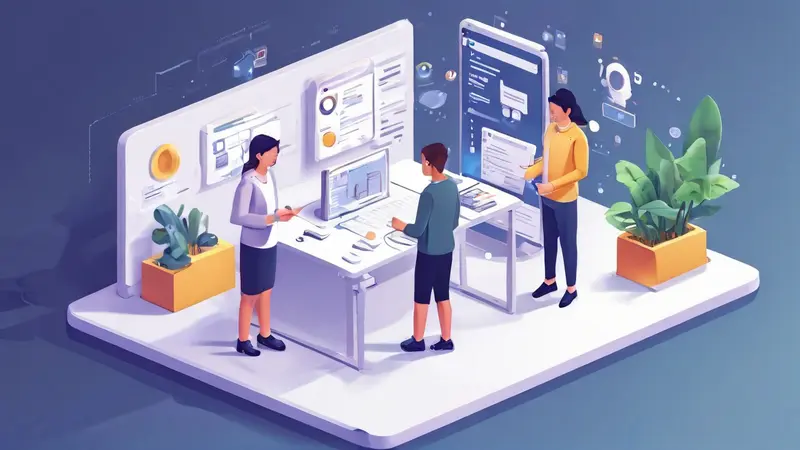
实现Excel多人协作的方法有:使用共享工作簿、通过OneDrive或SharePoint共享、采用Excel Online、利用第三方协作工具。其中,使用OneDrive或SharePoint共享是最方便和高效的方式,因为它能实时同步和保存更改,确保所有用户都能看到最新的数据。
通过OneDrive或SharePoint共享的详细描述:首先,将你的Excel工作簿上传到OneDrive或SharePoint。接着,使用共享功能生成一个共享链接,或者直接邀请特定的同事。每个被邀请者都可以在他们的设备上实时访问和编辑工作簿。这种方法不仅能确保数据的实时同步,还能有效地管理权限,确保数据的安全性。
一、使用共享工作簿
共享工作簿是Excel中一个老牌功能,允许多个用户同时编辑一个工作簿。但是,这种方式有其局限性和一些需要注意的问题。
1、设置共享工作簿
要设置共享工作簿,首先需要确保工作簿保存在一个共享的网络位置,这样所有用户都能访问到它。然后,打开工作簿,点击“审阅”选项卡,选择“共享工作簿”,在弹出的对话框中勾选“允许多用户同时编辑”。
2、共享工作簿的局限性
共享工作簿的主要局限性包括:许多高级功能(如条件格式、数据验证、图表等)在共享模式下会受到限制;共享工作簿可能会变得较慢或不稳定,特别是当有多个用户同时编辑时。此外,Excel 2016以后版本已经不再推荐使用共享工作簿,微软建议用户采用其他协作方式。
二、通过OneDrive或SharePoint共享
通过OneDrive或SharePoint共享工作簿是实现多人协作的现代化方法,能提供更好的用户体验和更强的功能。
1、上传到OneDrive或SharePoint
首先,将你的工作簿上传到OneDrive或SharePoint。对于OneDrive用户,只需将文件拖放到OneDrive文件夹即可。如果使用SharePoint,可以通过网站上传文件。
2、生成共享链接或邀请用户
上传文件后,右键点击文件,选择“共享”。可以生成一个共享链接,或者直接输入电子邮件地址邀请特定用户。用户收到邀请后,可以直接在他们的设备上打开并编辑工作簿。所有更改都会实时同步,确保每个用户都能看到最新的数据。
3、管理权限
OneDrive和SharePoint允许你灵活地管理权限。你可以设置链接的访问权限(如仅查看或编辑),或者为不同用户设置不同的权限。这不仅能确保数据的安全性,还能防止未经授权的更改。
三、采用Excel Online
Excel Online是微软提供的基于Web的Excel版本,支持多人实时协作,且不需要安装本地软件。
1、访问Excel Online
用户可以通过Office.com或者直接访问OneDrive或SharePoint中的Excel文件来使用Excel Online。只需在浏览器中打开文件,即可开始编辑。
2、实时协作
Excel Online支持实时协作,所有用户的更改都会即时同步。你可以看到其他用户的光标位置和编辑内容,这使得团队协作变得更加直观和高效。
3、功能限制
虽然Excel Online提供了大部分常用功能,但与桌面版相比,仍然有一些限制。例如,某些复杂的公式、宏和高级图表功能可能在Web版本中不可用。因此,对于需要使用这些功能的用户,建议在桌面版和Web版之间切换使用。
四、利用第三方协作工具
除了微软自家的解决方案,还有许多第三方工具可以用来实现Excel的多人协作。
1、Google Sheets
Google Sheets是一个非常流行的在线电子表格工具,支持多人实时协作。你可以将Excel文件导入Google Sheets进行编辑,所有更改都会实时同步。Google Sheets还提供了强大的共享和权限管理功能。
2、AIrtable
Airtable是一个结合了电子表格和数据库功能的在线协作工具。你可以将Excel文件导入Airtable,创建丰富的表格和数据库结构。Airtable支持多人协作,并提供了强大的权限管理和自动化功能。
3、其他工具
还有一些其他工具如Zoho Sheet、Quip等,它们也提供了在线协作的功能,用户可以根据具体需求选择合适的工具。
五、常见问题与解决方案
在实现Excel多人协作的过程中,可能会遇到一些常见问题,如数据冲突、权限管理、性能问题等。
1、数据冲突
当多个用户同时编辑同一单元格时,可能会发生数据冲突。为避免这种情况,建议团队成员分工明确,尽量避免同时编辑同一区域。使用Excel Online或OneDrive/SharePoint共享可以帮助实时同步更改,减少冲突的发生。
2、权限管理
确保只有授权用户才能访问和编辑工作簿非常重要。使用OneDrive或SharePoint可以灵活地管理权限,设置仅查看或编辑权限,防止未经授权的更改。
3、性能问题
当多人同时编辑大型工作簿时,可能会遇到性能问题。为提高性能,建议将工作簿拆分为多个小文件,或者使用轻量级的数据结构。定期清理和优化工作簿也能帮助提高性能。
六、最佳实践
为了确保Excel多人协作的顺利进行,以下是一些最佳实践建议:
1、明确分工
在团队协作中,明确每个成员的分工和职责,避免重复劳动和数据冲突。可以通过创建工作表目录或任务清单来分配任务。
2、定期备份
定期备份工作簿非常重要,以防数据丢失或损坏。使用OneDrive或SharePoint可以自动保存和备份文件,确保数据的安全性。
3、定期审查和优化
定期审查和优化工作簿,清理无用数据和公式,压缩文件大小,提高性能。可以使用Excel的“检查工作表”功能查找和修复潜在问题。
通过以上方法和最佳实践,你可以实现Excel的高效多人协作,确保数据的准确性和安全性,提高团队的工作效率。
相关问答FAQs:
1. 为什么要实现Excel多人协作?
实现Excel多人协作可以提高团队工作的效率和协同性,多人可以同时编辑同一个Excel文件,避免了互相传输文件和合并数据的麻烦。
2. Excel多人协作的具体操作步骤是什么?
首先,将Excel文件上传至云端协作平台,例如Microsoft OneDrive或Google Drive。其次,将文件分享给其他成员,并设置访问权限。然后,成员可以通过链接或邀请加入文件的方式进入协作。最后,所有成员可以同时在Excel中进行编辑,修改内容,即时查看他人的修改。
3. 如何避免多人协作中的冲突和数据丢失?
为了避免冲突和数据丢失,可以在协作过程中遵循以下几点:
- 在编辑前,先检查文件是否已被其他人编辑,避免同时对同一部分进行修改。
- 在协作平台中,使用实时协作功能,能够即时看到其他成员的修改,并避免出现重复工作。
- 定期保存文件,以防止意外情况导致数据丢失。
- 使用版本控制工具,记录文件的修改历史,方便回溯和恢复数据。
4. 如何保护Excel文件的安全性和隐私?
为了保护Excel文件的安全性和隐私,可以采取以下措施:
- 设置合适的访问权限,只允许需要参与协作的人员访问和编辑文件。
- 使用强密码保护Excel文件,以防止未经授权的访问。
- 定期备份文件,以防止意外情况导致数据丢失。
- 在协作平台上使用加密功能,确保数据在传输和存储过程中的安全性。
- 不要在Excel文件中存储敏感信息,如银行账号、密码等,以避免泄露风险。





























